Il router wi-fi si è rotto. Cause di malfunzionamento del router Wi-Fi
Grazie a un router o router wireless, è possibile connettere Internet a più computer contemporaneamente. Inoltre attraverso di esso puoi connetterti a Internet utilizzando altri dispositivi: tablet, cellulari eccetera. Tuttavia, accade che il router non funzioni affatto o funzioni, ma non fornisca una connessione Internet e nel momento stesso in cui vuoi controllare come, ad esempio, funziona il negozio di giocattoli online dei tuoi bambini. I guasti possono essere diversi e, pertanto, richiederanno soluzioni diverse.
Se il router non funziona affatto, è necessario verificare la sua connessione alla rete. Potrebbero esserci danni ai contatti. Molti modelli hanno un pulsante di accensione / spegnimento, forse il problema è con esso. Inoltre, il guasto potrebbe essere dovuto al fatto che l'alimentatore si è bruciato. Non è difficile sostituirlo con uno nuovo. Se il problema non è in lui e non nei contatti, dovrai portare il router al servizio: non risolverai altri problemi con le tue mani.
Una domanda completamente diversa se non c'è connessione a Internet quando il router è acceso. Innanzitutto, è necessario verificare la tempestività del pagamento del conto personale. Se tutto è in ordine, il problema potrebbe essere che le impostazioni vengono perse dopo una caduta di tensione o una disconnessione del router dalla rete. Ciò potrebbe essere dovuto al firmware. Se tali errori sono comuni, è possibile installare un nuovo firmware. Per riconfigurare il router, vale la pena consultare il provider, poiché non esiste uno schema di configurazione di accesso unico per tutti.

Succede che il router non ha avuto il tempo di stabilire una connessione a Internet. Per verificarlo, puoi scollegarlo dalla rete per un paio di secondi, quindi ricollegarlo. Assicurati di prestare attenzione alle impostazioni di connessione nel tuo sistema operativo... Forse la tua connessione di rete locale è appena disattivata. Anche un firewall o un antivirus possono essere un problema. Se dopo averli disabilitati temporaneamente tutto ha funzionato, è necessario creare eccezioni per la connessione. Inoltre, l'accesso può essere bloccato da programmi antivirus. In questo caso, è necessario eseguire una scansione completa del computer con un antivirus, o meglio, diversi.
Per evitare tali problemi, si consiglia di acquistare solo i router consigliati dal provider. Avrai meno errori, poiché il firmware dei router è personalizzato per un provider specifico. Puoi trovare le istruzioni e configurare il router da solo, in casi estremi, utilizzando i messaggi del telefono del call center del tuo provider. E poi non avrai problemi per controllare in qualsiasi momento e da qualsiasi dispositivo come funziona il tuo negozio di giocattoli online o qualsiasi altro sito.
Esperienza inestimabile
Internet è pieno di istruzioni per riparare qualsiasi apparecchiatura radio. Qui, solo il 90% di loro può essere sostituito con una frase: "condensatori gonfiati a sega aperta-sostituiti-funziona". Allo stesso tempo, le persone riescono a descrivere il processo su più pagine. Ad essere sincero, mi vergognerei anche solo di scrivere di un simile rinnovamento.
Oggi voglio parlarvi della riparazione dei router Wi-Fi basati sui prodotti del famoso "popolare" produttore TP-LINK. La maggior parte delle informazioni è valida anche per router Wi-Fi di altri produttori. Perché TP-LINK? È successo così che ho ricevuto un certo numero di router difettosi da questo produttore dal servizio di garanzia di una società. L'azienda è piccola e sta attraversando tempi difficili, quindi la sua direzione ha ritenuto non redditizio assumere un ingegnere e riparare i router Wi-Fi che i clienti restituivano in garanzia. Forse, dal loro punto di vista, hanno fatto la cosa giusta. Sono stato anche più che soddisfatto di questo stato di cose.
Per alcuni modelli di router, in particolare i modelli ADSL, la parte di rete, i circuiti Wi-Fi e telefonici sono realizzati su microcircuiti separati. I modelli Ethernet più economici e popolari, ad esempio TL-WR740 (741), 720, 841, 3220, ecc. sulla scheda, tutte le funzioni sono eseguite da un microcircuito: il processore. Se è danneggiato in tutto o in parte (la porta WAN e / o LAN è forata), e questo accade spesso, la riparazione di un tale router è impraticabile. Il processore è sigillato alla scheda con la sua base, i contatti sul fondo sono piccoli e in due file. Un microcircuito del processore costa da 5 a 10 dollari, un router di seconda mano completamente funzionante viene venduto per poco più di 10. Il trambusto di acquistare e sostituire un processore non è redditizio, è più facile buttare via un router del genere o usarlo come un donatore.
SI, non dimenticare che se il router ti è arrivato dalle mani sbagliate, deve aver cambiato le password per il Wi-Fi e l'accesso al pannello di amministrazione. Pertanto, prima di riparare, proveremo a ripristinarlo alle impostazioni di fabbrica. Penso che tu sappia come farlo.
Effettueremo una risoluzione dei problemi e determineremo cosa e come ripareremo e cosa no. Facciamo un tavolo:
Identifichiamo un malfunzionamento se il router si avvia o si avvia, ma non è possibile accedere al pannello di amministrazione.
| Malfunzionamento (sintomo) | Decisione |
| 1. Nessun LED è acceso |
Il processore non si avvia per qualche motivo. Forse un problema di alimentazione. Controllo dell'alimentazione esterna (mediante sostituzione), controllo dello stabilizzatore sulla scheda, controllo della temperatura del processore (se è caldo dopo un paio di minuti, il processore è morto, non ha senso rianimare il paziente). Sorprendentemente, gli alimentatori per i router TP-LINK, sebbene semplici come un rake (sul controller AP3706, sono realizzati secondo uno schema tipico da una scheda tecnica), funzionano bene e sono assemblati da componenti di alta qualità. Pertanto, sono molto affidabili e falliscono molto raramente. Non paragonabile agli alimentatori D-LINK della concorrenza. |
| 2. Solo il LED "rete" è acceso |
Questo malfunzionamento è abbastanza diffuso e ambiguo. Opzione 1: il processore si avvia, ma non è in grado di leggere qualcosa di intelligibile dalla memoria flash. Per i router dalla garanzia, questo del 90% significa che un utente intelligente, dopo aver letto articoli su Internet, ha lampeggiato il suo router con firmware alternativo (Openwrt, DD-WRT, Gargoyle, ecc.), Quindi non è riuscito a capirlo, voleva restituire il suo firmware nativo e da- per la sua curvatura, ha "scoperto" il router. Un'altra opzione è un chip di memoria flash difettoso, che è anche facile da controllare e risolvere il problema. Puoi provare a eseguire il flashing del router tramite tftp. Internet è pieno di istruzioni su come farlo. È più facile per me saldare il microcircuito, cambiarlo sul programmatore, testarlo e, se necessario, sostituirlo con uno nuovo. La possibilità che in seguito il router funzioni correttamente è quasi del 100%. Non dimenticare che gli indirizzi MAC sono memorizzati nel microcircuito flash e password wifi per impostazione predefinita, quello che è scritto sul retro del case del router. Sul bene, è necessario modificarli nel dump del firmware, altrimenti potrebbe risultare che dispositivi con gli stessi indirizzi mac potrebbero apparire sulla stessa rete. E questo, sai, non va bene ... Ho il 99% dei router con questi sintomi che prendono vita. 2a opzione: problema della CPU. O "muore" o alcune delle piazzole di contatto sono saldate per il surriscaldamento. Ho avuto diversi casi in cui, dopo il riscaldamento con un asciugacapelli e una leggera pressione, il router ha preso vita e in seguito ha funzionato senza problemi. Se il processore è in fase di "morte", solo la sua sostituzione aiuterà. E questo non è affatto facile e completamente non redditizio. |
| 3. Il router si accende, si accende il led "rete", poi dopo pochi secondi tutti i led si accendono e il processore si riavvia (riavvio ciclico) |
Il chip di memoria flash ha un firmware errato o "spazzatura". Tutto è uguale al caso precedente. Controllo del chip flash, lampeggiante il dump corretto. Ho il 100% dei router con questi sintomi che prendono vita. |
| 4. I LED di rete e tutti e 4 i LED LAN sono accesi. Il resto viene ripagato. | Il microcircuito flash o le sue cinghie sono fuori servizio al 100%. Ho avuto un caso in cui uno dei resistori (jumper) vicino al microcircuito flash è scomparso dalla scheda, era scarsamente saldato ed è caduto dalle vibrazioni (forse il router è caduto). C'era qualche altra opzione quando una traccia sottile su una delle gambe di un chip di memoria flash e un'unità flash "morta" è esplosa. Il 100% dei router con tali sintomi è tornato in servizio. |
| 5. Il LED "rete" e il LED "LAN" (uno o più) e / o "WAN" sono accesi quando i cavi non sono collegati, "WiFi". | Le porte del processore sono perforate. Come opzione di trattamento, tagliare le tracce dal processore ai trasformatori corrispondenti della porta corrispondente. I LED si spegneranno, le porte forate non interferiranno più con il funzionamento di quelle riparabili. In linea di principio, se la porta LAN viene perforata in seguito, è ancora abbastanza funzionante con Wi-Fi e altre porte. Se la porta WAN è rotta, è peggio. Senza una porta WAN, un router cessa di essere un router e può funzionare come un semplice punto accesso Wi-Fi o come espansore Reti Wi-Fi dalla tecnologia WDS. In alternativa, installa un firmware alternativo e assegna una porta WAN a una qualsiasi delle porte LAN funzionanti. Ma in ogni caso, tali router non sono di interesse commerciale, è quasi impossibile venderli. Se valga la pena preoccuparsi di loro, non lo so. Ne ho una dozzina in giro. Sembra un peccato buttarlo via ... |
| 6. Quando il cavo LAN è collegato, il LED non solo della porta a cui è collegato, ma anche il LED dell'altra porta LAN si accende. | La porta LAN è rotta. Un'opzione è tagliare le tracce dal processore ai trasformatori corrispondenti della porta bruciata. Dopodiché, le porte perforate non interferiranno con il funzionamento del router. Il resto della funzionalità rimarrà. |
| 7. Altri casi. | Non ne vale la pena. Router per l'espulsione (a donatori di organi). |
Sulla scheda, accanto al processore, è saldato un altro microcircuito memoria ad accesso casuale... Non considero l'opzione del suo fallimento, perché non mi sono mai imbattuto in router con RAM difettosa e non so come garantire di identificare il suo malfunzionamento. Molto probabilmente il router non si avvia. In quei casi in cui il processore non si avviava, ho identificato specificamente il guasto del processore, che si è riscaldato molto rapidamente fino a temperature superiori a 100 gradi.
Consideriamo ora i casi in cui il router viene caricato e consente di accedere al pannello di amministrazione.
Opzione con punzonato (bruciato) porte LAN abbiamo già trattato sopra. Non torneremo più da loro.
Identifichiamo un malfunzionamento se il router si avvia ed è possibile entrare nel pannello di amministrazione.
| Malfunzionamento (sintomo) | Decisione |
| 1. Quando il cavo WAN è collegato, il LED non si accende, oppure si accende, ma non c'è connessione Internet e nel pannello di amministrazione nella sezione WAN c'è scritto che il cavo WAN non è connesso. | Aperto nei circuiti delle porte WAN. Guardiamo il trasformatore di corrispondenza della porta WAN e le resistenze vicino ad esso. Ho avuto diversi casi di trasformatore o resistenze rotti. Teoricamente, è possibile anche un cortocircuito interturn in un trasformatore, ma non ho avuto un solo caso simile. Se il trasformatore e le resistenze funzionano correttamente, molto probabilmente il problema è ancora nella porta WAN del processore. |
| 2. Quando il cavo LAN è collegato, il LED non si accende o si accende, ma non c'è connessione al router. È impossibile accedere al pannello di amministrazione da questa porta LAN |
Tutto è lo stesso della porta WAN. Guardiamo il trasformatore di corrispondenza della porta WAN e le resistenze vicino ad esso. |
| 3. Periodicamente il router è sovraccarico. |
Guardiamo l'oscilloscopio per la potenza dopo lo stabilizzatore. potrebbe essere necessaria la sostituzione dei condensatori o del microcircuito. In alternativa, guardiamo alla modalità termica del processore. Ho avuto casi in cui, dopo aver attaccato il processore sopra un piccolo dissipatore di calore, il router ha iniziato a funzionare stabilmente. |
| 4. Segnale Wi-Fi debole. | Ci sono stati casi. Prima di tutto, inserisco un'altra antenna del donatore (fortunatamente ci sono abbastanza pezzi di ricambio). Nel mio caso, il problema è scomparso. Se la saldatura dell'antenna non ha aiutato, puoi guardare la catena dall'antenna al processore, non ho mai dovuto. |
| 5. Il Wi-Fi si interrompe periodicamente | Nel mio caso, si è verificato un problema con il processore. Saldato dal donatore e tutto ha funzionato. Puoi sostituire l'antenna per schiarirti la coscienza, anche se è improbabile che ti aiuti. Molto probabilmente, non ha molto senso scherzare con un router del genere. Non sarà redditizio. |
Bene, ora ci sono alcune immagini con didascalie.

Ecco come appare un tipico router dall'interno. Al centro - il processore, in alto a sinistra - il flash, a destra - la RAM.

A sinistra c'è il processore, a destra c'è la memoria flash.

Chip flash di diversi produttori.

Ecco cosa c'è sotto il processore. Il fondo è saldato ei contatti sono su 2 file. Saldare un processore del genere è ancora un piacere. No, certo che è possibile, ma ne vale la pena?

Finestra del programmatore dopo aver cancellato il chip flash e averlo controllato. Ti parlerò del programmatore e del suo software in una recensione a parte, ne vale la pena.

Antenne 5dBi in diversi colori, staccabili e non.

Trasformatori corrispondenti. A sinistra c'è la WAN, a destra ci sono due LAN.

E qui, al contrario, a destra c'è la WAN (accanto ce n'è un'altra saldata dal donatore), a sinistra c'è 1 LAN

Questo è ciò che si trova all'interno del trasformatore di corrispondenza della porta WAN.

Saldare il trasformatore è facile, ma nemmeno così facile. C'è un grande rischio di staccare i cavi e rovinare il trasformatore o la metallizzazione dei fori della scheda. Devi stare attento e prenderti il \u200b\u200btuo tempo. Le resistenze sono visibili vicino al trasformatore. È molto raro, ma succede che falliscono e finiscono in un dirupo. È facile controllarli, ma non molto saldati. Sono troppo piccoli e vicini al trasformatore. Ma niente è impossibile.

Il mio know-how. Ho saldato una presa in un router di prova e ora, dopo aver saldato il trasformatore dal donatore, lo sto testando. Ciò consente di essere sicuri di saldare un trasformatore riparabile al 100%, senza giri di cortocircuito. Un trasformatore con gli anelli in cortocircuito si trasforma normalmente, è possibile controllarlo solo collegandolo a un noto router funzionante.

Il trasformatore testato nella presa si sente molto sicuro e si adatta perfettamente.

Ed ecco come appare il trasformatore di 2 porte LAN dall'interno. A proposito, dopo questa esecuzione (trapanazione) è rimasto un lavoratore.

Il mio problema preferito è un lampo morto. Più precisamente, questa scheda non ce l'ha affatto.

Nell'angolo in basso a sinistra c'è un'antenna Wi-Fi integrata. Strano, ma anche con esso 720 TP-Link è molto buono. Ma c'è ancora un posto dove puoi saldare una normale antenna esterna. Quindi questo router diventa generalmente una bestia e emette Internet con una tale forza che cavo di rete tira fuori dai muri ...
Questo conclude la mia piccola recensione. L'ho scritto velocemente e in modo un po 'disordinato. Ti avverto che è progettato per utenti più o meno allenati. Non mastico deliberatamente alcuni punti in dettaglio, ma dico semplicemente ciò che deve essere fatto, le persone addestrate dovrebbero sapere come farlo ed è meglio che le persone impreparate non entrino in questo.
Una situazione comune è quando un determinato dispositivo di rete, incluso router domestico, non reagisce a nulla e l'utente decide: è difettoso. Come verificare se il router funziona?
Qualsiasi dispositivo, il router stesso o il suo alimentatore, può guastarsi. Inoltre, il router può essere configurato in una modalità in cui è "non disponibile" anche tramite ping. Come aggirare tutto questo per capire cosa è effettivamente difettoso - dobbiamo considerare.
Router e alimentatore
Il primo passo che devi fare è ripristinare le impostazioni. Senza questo, cercare di definire qualcosa sarà inutile. Si consiglia inoltre di procurarsi un alimentatore funzionante noto e compatibile con questo dispositivo prima di accenderlo. Se la spia "Rete" è accesa, non significa che "tutto funzioni" (la tensione dell'adattatore, ad esempio, potrebbe non essere filtrata, ma il LED sarà comunque acceso).
Quella che segue è la sequenza di azioni standard: hard reset, configurazione della scheda di rete, ping.
È importante sapere che l'uso di adattatori di alimentazione non inclusi nell'elenco consigliato dal produttore invaliderà la garanzia.
Sequenza di azioni standard
Ripristino delle impostazioni precedenti
Prima di tutto, devi trovare il pulsante di ripristino installato sul case del router. Lei - esiste comunque:
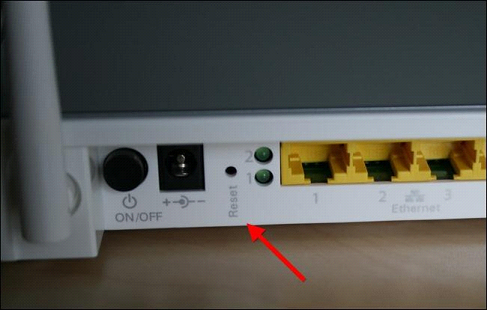
Tasto reset
ASUS ha un pulsante chiamato "ripristina / ripristina" (ripristina / ripristina). Se riesci a trovare quello che ti serve, procedi come segue:
- Tutti i cavi di segnale - devono essere scollegati. Accendi l'alimentazione del router, attendi 1,5 minuti
- Il pulsante di ripristino sulla custodia del router: premere senza rilasciarlo per 10-19 secondi (questo è importante)
- Rilasciando il pulsante, otteniamo il dispositivo con le impostazioni "predefinite"
Mentre si tiene premuto il pulsante, gli indicatori dovrebbero "lampeggiare" o modificare la combinazione di quelli inclusi. Non appena ciò accade, il ripristino viene rilasciato.
È importante sapere che tenere premuto il ripristino per più di 20 secondi significa mettere il dispositivo in modalità di ripristino di emergenza (il che è vero almeno per i router ASUS). Stai attento.
Quando il ripristino è completo, è possibile spegnere il router stesso (per collegarvi il cavo LAN). Quindi, come discusso in precedenza, il ripristino viene eseguito sulla stragrande maggioranza dei modelli di dispositivo. Tranne 3Com piuttosto esotico (trova le istruzioni per loro).
Configurazione di una scheda di rete
Cerca le istruzioni per il router. Contiene il valore dell'indirizzo IP su cui è disponibile. Per D-Link DIR-XX è 192.168.0.1. Per molti altri modelli - 192.168.1.1.
Il router è collegato al computer come segue: una qualsiasi delle 4 porte LAN è collegata a una scheda di rete (tramite un cavo di connessione).
Quindi, configura la scheda di rete del computer:
- Vai a "Protocollo Internet TCP / IP" -\u003e "Proprietà"
- Come indirizzo IP, indicare un valore che differisce dall'IP del router per l'ultima cifra (vedi esempio)
- Maschera - necessariamente "con l'ultimo 0"
- Come gateway: indica il router stesso (il suo IP).
Il risultato sarà simile a questo:
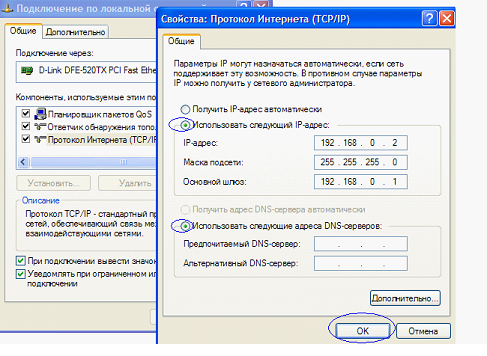
Un esempio di configurazione di una scheda di rete (per D-Link DIR)
Dopo aver fatto clic su "OK", accendi il router. E aspetta 1-2 minuti.
Eseguiamo il comando Ping
Apri una console del prompt dei comandi. Questo programma deve essere eseguito con i diritti di amministratore.
Quindi, eseguiamo l'ultima azione: digitiamo ping "indirizzo del router" Invio. Il risultato corretto è simile a questo:

Risultato del ping
Cosa controllare:
- Tempo di risposta (tempo): dovrebbe essere circa uno (e non più di pochi ms)
- Se Lost è maggiore dello 0% (ma inferiore al 100%), il router è difettoso
- Su ping ripetuti, il risultato non è molto diverso dal primo
In realtà, è tutto. Se il ping non è riuscito, il dispositivo potrebbe essere in modalità di ripristino. Non è possibile uscire da questa modalità e si consiglia di installare il firmware nell'SC (portiamo il router in formato centro Servizi). Ora - esattamente, questo è tutto.
Come resettare il router (se non è molto chiaro a qualcuno) - verrà mostrato nel video. Spesso, anche se non sempre, tutte le informazioni sono riportate sull'etichetta. Il valore dell'indirizzo IP può essere trovato anche lì.

Adesivo per il corpo
Per i router che non dispongono di porte LAN, i passaggi sono gli stessi, ma è necessario connettersi al dispositivo tramite Wi-Fi (cercando una rete 2 minuti dopo l'accensione). Quindi, apri una console ed esegui il ping. Buone impostazioni!
E ora - il film:
Un router viene utilizzato per connettere diversi dispositivi, computer, laptop e altri a Internet, tramite tecnologia cablata o wireless, e creare una rete locale tra questi dispositivi. Allo stesso tempo, il router implementa una barriera tra la rete locale da esso creata e Internet. Fondamentalmente, i router funzionano utilizzando NAT - Network Address Translation. A volte i provider forniscono ai router la connessione, il router può essere all'interno di un modem o cavo DSL o acquistato separatamente. Ma come tutti dispositivo elettronico, i router possono guastarsi e molti malfunzionamenti possono essere eliminati da soli a casa. Considera alcuni malfunzionamenti comuni del router e metodi per eliminarli, riparando un router d link.
Molto spesso, i seguenti motivi portano a malfunzionamenti del router:
- grandi picchi di tensione nella rete,
- surriscaldamento del router,
- glitch software router (il firmware si arresta in modo anomalo),
- interferenza ad alta frequenza delle radiazioni elettromagnetiche durante un temporale (in questo caso, la porta pallida si brucia più spesso se il fornitore non installa la protezione contro i fulmini sul suo cavo),
- fattore umano.
Se il router non funziona correttamente, può perdere pacchetti di dati, lavorare su Internet e la rete locale viene interrotta, il firmware si perde, il router può spegnersi, tutti gli indicatori lampeggiano.
Risolvere un malfunzionamento legato all'impossibilità di accedere alle impostazioni del router al suo indirizzo di rete 192.168.0.1
Se dopo aver composto la barra degli indirizzi dell'indirizzo di rete del router, la pagina delle impostazioni del router non si apre, per eliminare questo malfunzionamento, è necessario eseguire le seguenti operazioni:
- Per prima cosa, controlla di aver impostato nelle impostazioni della scheda di rete per ottenere automaticamente l'indirizzo IP e l'indirizzo DNS (viene utilizzata una connessione diretta al router).
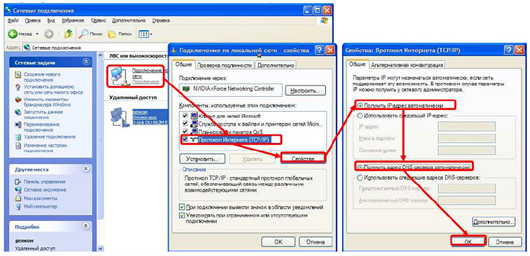
- Se le impostazioni della scheda di rete sono corrette, è necessario utilizzare il comando Esegui (premere la combinazione di tasti Win + R), quindi immettere - cmd e premere Invio. Ora devi inserire ipconfig nella riga di comando.
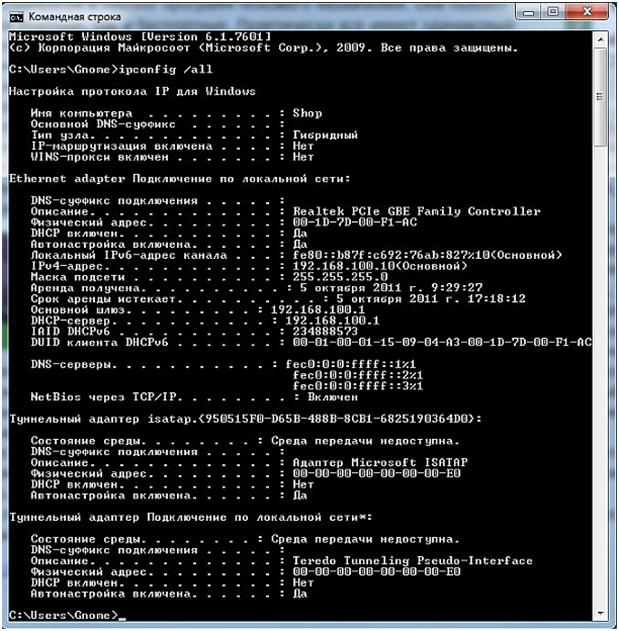
Riga di comando "ipconfig"
Nelle impostazioni visualizzate, è necessario vedere quale valore è di fronte alla scritta - Gateway predefinito. Questo indirizzo viene utilizzato per inserire le impostazioni del router. Se il valore di questo indirizzo non corrisponde al valore standard, il router potrebbe essere stato configurato per una rete specifica con i propri requisiti. In questo caso, è necessario ripristinare questo valore alle impostazioni di fabbrica. A volte questo campo potrebbe non contenere affatto il valore dell'indirizzo ed è inoltre necessario reimpostare il router. Per ripristinare il router, è necessario tenere premuto il pulsante Ripristina sul router per un po '. Di solito bastano cinque o dieci secondi. L'asola è abbastanza stretta da poter essere premuta con una penna a sfera, un ago o una graffetta.
![]()
Se il ripristino del router non aiuta, potrebbe essere utile scollegare il cavo ISP dal router. Scollegare il cavo del provider dal connettore del router e configurare il router senza un cavo collegato. Successivamente, puoi ricollegare il cavo al router.
Verificare anche la versione del firmware installata nel router. Guarda ultima versione firmware sul sito Web del produttore e aggiornarlo se necessario. Puoi anche controllare i driver della tua scheda di rete sul tuo computer e reinstallarli se necessario.
Se le impostazioni del router non vengono salvate
Per risolvere il problema con il mancato salvataggio delle impostazioni del router o se è impossibile ripristinare le impostazioni da un file separato, puoi provare a eseguire queste operazioni aprendo un altro browser. Questo metodo può aiutare con altri malfunzionamenti del router.
Il computer (laptop, ecc.) Non vede la rete WiFi
Ci possono essere molte ragioni per un tale malfunzionamento e sono tutte approssimativamente ugualmente comuni. Consideriamo le principali cause possibili.
Se la rete del router non viene visualizzata sul laptop nell'elenco delle reti disponibili, è necessario verificare che il modulo di rete wireless sia acceso. Questo può essere fatto guardando le impostazioni dell'adattatore nel Centro di condivisione di rete sul tuo laptop. La connessione wireless deve essere attivata. Nello stato spento, sarà disattivato e sarà necessario accenderlo connessione senza fili... Se non riesci ad accenderlo, devi controllare se il tuo laptop ha un interruttore Wi-Fi e accenderlo.
Se, nonostante il fatto che la connessione wireless rimanga attiva, ma mostri lo stato - Nessuna connessione, è necessario verificare se sono installati i driver corretti per l'adattatore Wi-Fi e, se necessario, installarli. I driver devono essere scaricati dal sito Web del produttore della vostra apparecchiatura. Questo evita possibili problemi incompatibilità del driver.
Inoltre, puoi provare ad andare al menu del router e modificare il valore per le impostazioni e modificare il parametro b / g / n in b / g. Se questa modifica aiuta, significa che lo standard 802.11n non è supportato. Puoi anche vedere come viene specificato il canale nelle stesse impostazioni rete senza filie, se è presente - Automatico, selezionare un canale dall'elenco.
Altri malfunzionamenti
Se si verificano frequenti interruzioni della connessione durante il lavoro, si consiglia di aggiornare il firmware del router. In molti casi, questa procedura risolverà il problema.
A volte, quando si lavora con alcuni provider Internet per accedere a risorse locali (tracker torrent, server di gioco), è necessario configurare percorsi statici nelle impostazioni del router. Tali impostazioni possono essere trovate sui forum del provider che ti fornisce Internet.
Malfunzionamenti degli alimentatori nei router
Sicuramente, molti si sono già imbattuti nel fatto che di più debolezza molti router sono i loro alimentatori. Spesso si rompono a causa di forti cadute di tensione nella rete elettrica e del guasto di singoli elementi a causa di un lungo lavoro.
Anche elementi difettosi o di bassa qualità, uno schema che non è progettato per un certo margine, può portare a guasti. Si possono distinguere alcuni tipici guasti degli alimentatori. In questo articolo, prenderemo in considerazione la riparazione di un alimentatore per un router D-Link. Vengono utilizzati alimentatori come JTA0302D-E e simili router Asus e D-Link, progettato per una tensione di uscita di 5 V e una corrente massima di 2-3 A. L'aspetto di tali alimentatori può essere visto nella figura seguente.

Se consideriamo il circuito e il design di alimentatori simili, questo è un diagramma degli alimentatori a commutazione single-ended convenzionali. In tali circuiti, per il controllo viene utilizzato un controller PWM, che controlla il funzionamento di un transistor ad effetto di campo, che è collegato alla sua uscita. Di conseguenza, la tensione viene ridotta al valore desiderato e rettificata e viene fornita all'uscita. Un diagramma schematico di un tale alimentatore può essere visto nella figura seguente. In questo diagramma, a seconda del modello dell'alimentatore, potrebbero esserci alcune piccole modifiche nei valori nominali dei singoli componenti. L'alimentatore fornisce una tensione di 5 volt. Questa tensione non dovrebbe diminuire in modo significativo sotto carico (quando il router è acceso).
Per riparare l'alimentatore, potrebbe essere necessario utilizzare un saldatore, una saldatrice, un multimetro, un coltello e un nastro isolante. Per aprire la custodia in plastica dell'alimentatore, è necessario tagliare la cucitura incollata della custodia. Questa operazione può essere eseguita con un coltello, ma è più conveniente utilizzare una piccola fresa per questi scopi.
Se guardi il circuito di alimentazione in Fig.2, puoi vedere che un fusibile da 2 ampere, un'induttanza, un termistore e un ponte raddrizzatore di quattro diodi 1N4007 sono installati all'ingresso. Se si verifica una forte sovratensione nella rete, tutti questi elementi possono bruciarsi. Possono essere facilmente controllati con un multimetro misurando la loro resistenza. Per livellare la tensione di uscita rettificata, un condensatore viene posizionato dopo il ponte a diodi grande capacità - C1 (22 o 33 μF). Questo condensatore dovrebbe essere 400V, non meno. Se è fuori servizio, questo può essere determinato dal suo aspetto, si gonfia.
Inoltre, una tensione positiva dal ponte a diodi viene applicata a un chip PWM, in questo caso UC3843B. Questo microcircuito viene utilizzato per controllare l'apertura e la chiusura del transistor ad effetto di campo P4NK60Z. Spesso il circuito di alimentazione di questo microcircuito contiene un malfunzionamento. In questo circuito è presente un condensatore elettrolitico C6 e un diodo zener ZD1, progettato per una tensione di 20 volt. Questo condensatore deve avere una certa capacità in modo che durante il funzionamento la tensione che alimenta il microcircuito sia sempre entro i limiti operativi consentiti. Pertanto, la capacità consigliata del condensatore è di 100 μF. Se il condensatore è asciutto, la capacità non sarà sufficiente per avviare il microcircuito,
È abbastanza difficile determinare da segni esterni un condensatore così inoperativo. Le dimensioni ridotte non permettono di notare qualche rigonfiamento sul suo coperchio. È possibile misurare la capacità di un condensatore, ma spesso c'è un grande calo dell'ESR con capacità normale. Per controllare l'ESR, sono necessari strumenti di misura speciali, questo non può essere controllato con un normale multimetro o tester.

In caso di cadute di tensione, il diodo zener ZD1 potrebbe guastarsi. Questo può essere visto dal corpo scuro (carbonizzato) del diodo zener.
In rari casi, l'operatore di campo P4NK60Z potrebbe non funzionare. Questo transistor viene fornito con una tensione di 13-15 V. dall'uscita PWM. L'efficienza del transistor ad effetto di campo può essere verificata con un multimetro (tester) commutato alla modalità di test diodi. Sul canale drain-source, la caduta di tensione è 0,6-0,8 V.
Se la tensione all'uscita dell'alimentatore è 5 V e quando il carico è collegato, scende a circa 2 V., molto probabilmente i condensatori elettrolitici all'uscita dell'alimentatore (C9 e C11) si sono prosciugati . Per eliminare questo malfunzionamento, è necessario sostituire i condensatori elettrolitici essiccati con quelli funzionanti con le stesse caratteristiche.
In generale, è possibile identificare le principali fasi di riparazione. Se non c'è tensione all'uscita dell'alimentatore, è necessario verificare il guasto misurando la resistenza F1, TR, ponte raddrizzatore. Per fornire un certo margine di partenza, è preferibile utilizzare il condensatore C6 di 10 μF e valutato per 50 V, e non 47 μF e 25 V. come al solito nel diagramma.
Nei casi in cui la tensione di uscita diminuisce, si osserva un funzionamento instabile dell'alimentatore, è necessario prima di tutto sostituire i condensatori elettrolitici C1, C9, C10, C11.
Inoltre, puoi consigliare diversi consigli per migliorare le prestazioni dell'alimentatore. All'uscita dell'alimentatore viene solitamente installata una resistenza da 220 Ohm 0,125w, riempita con uno speciale sigillante. Questo resistore funziona ai suoi valori limite e quindi diventa molto caldo. Il riscaldamento provoca l'essiccazione del condensatore C9. Si consiglia di inserire una resistenza da 300 Ohm e una dissipazione di potenza di 0,5 W invece di una resistenza da 220 Ohm. Se nel circuito è installato un condensatore C9 per 10v, è meglio mettere lo stesso invece, ma progettato per 16v.
Dopo la riparazione, il corpo deve essere assemblato. Ma non è necessario incollarlo, ma fissare le due metà, ad esempio, con un accoppiatore, in modo che in futuro, se fosse necessaria la riparazione, possa essere facilmente smontato di nuovo.